若要将工作簿的副本从 OneDrive 保存到您的计算机,首先需要下载它。
下载工作簿后,如果您有 Excel 桌面应用程序,您可以打开工作簿并进行更改。 没有 Excel 桌面应用程序? 没问题;请在Office.com。
要执行此操作:
-
选择" 文件> 另存 > 下载副本。
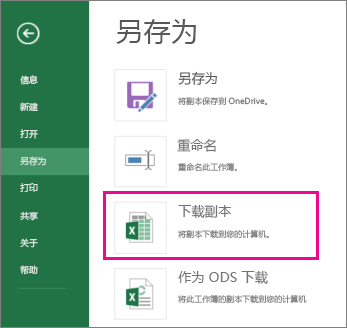
-
如果 Excel 询问是打开还是保存工作簿,请选择"保存"。
注意: 如果选择"打开" 而不是" 保存",工作簿将在"受保护的视图 "中打开。 根据你的浏览器,系统可能不会要求你这样做。
您可以打开该工作簿,也可以打开其所在文件夹。 如果首先想要重命名工作簿或将工作簿移动到其他位置,请打开该文件夹。
打开工作簿
按照以下步骤打开工作簿:
-
下载工作簿后,选择"文件 "> 打开。
-
在黄色"受保护的视图"栏中,选择"启用编辑"。
-
选择"文件>另存为>浏览。
-
选择要保存工作簿的文件夹。
-
在“文件名”框中,键入名称。
打开文件夹
下载工作簿后,选择"打开文件夹",然后执行下列操作之 一: 
-
若要重命名工作簿,请选择工作簿,选择"重命名",然后键入新名称。
-
若要移动工作簿,请选择工作簿,然后选择"移动到",然后选择新位置。
注意: 功能区必须显示在"下载 " 窗口中,以查看重命名和移动选项。 如果看不到功能区,请选择窗口最顶部的"视图"选项卡 (查看) 上方的图,然后选择 







